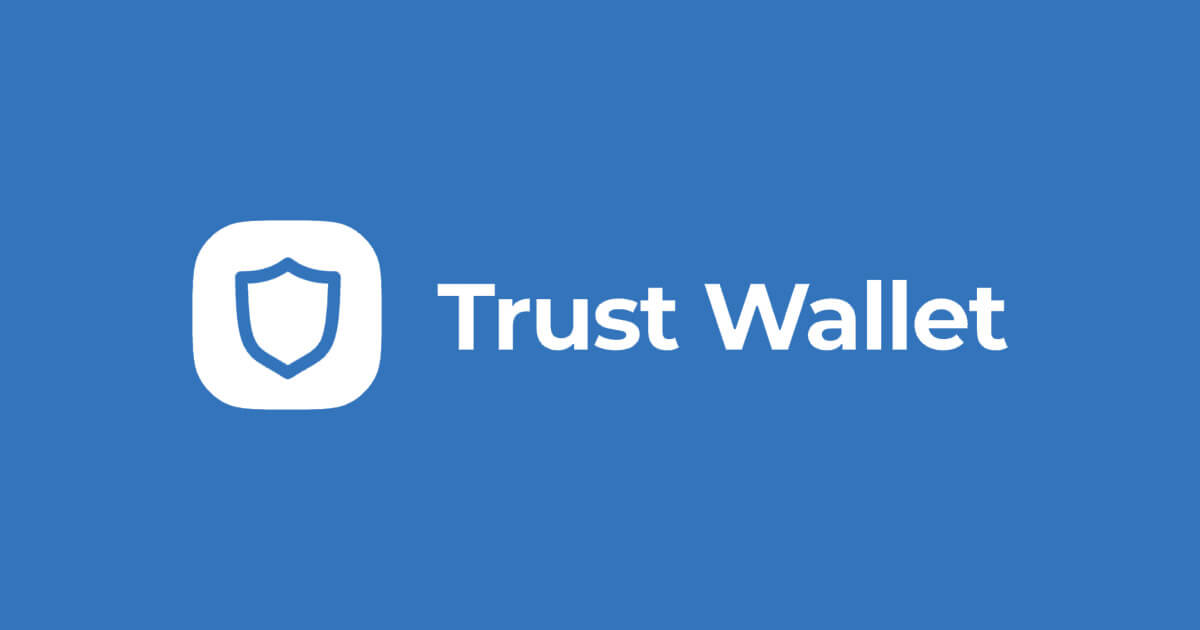Первая инструкция на сайте rucrypto.info из которой вы узнаете как создать свой крипто кошелёк с помощью одного из самых популярных для этих задач решений TrustWallet.
Первое что нам нужно, это браузере установленный на PC/Mac/*nix браузер Google Chrome последней версии и наличия в нём авторизированный учётной записии Google. Если у вас этого нет и вы не понимаете слова из первого предложения, то можете погуглить и почитать справку Google. Если вам и это сложно, то мои соболезнования.
Для тех, кто понял и выполнил предыдущие шаги, может начинать двигаться по данной инструкции.



Для этого переходим на https://trustwallet.com/ru/ и кликаем на иконку Chrome Web Store (обведено в красным на скриншоте). Обязательно проверьте домен сайта и наличие SSL сертификата для HTTPS. Злоумышленники могут подсунуть вам вредоносную ссылку, по которой вы скачаете троян или что похуже.



Далее всё делаем как на картинках. Убеждаемся, что мы на той странице где надо, учётка в GoogleChrome принадлежит вам. Если всё ок, то жмём кнопку Установить Проблем возникнуть не должно от слова совсем.






Расширение Trust Wallet установилось.
Проверить можно двумя способами:
- Появилась иконка на панели задач в Google Chrome (иногда она скрыта и надо нажать на иконку в виде детальки от пазла под названием Расширения. Далее на канцелярскую кнопку рядом с нужным расширением, что бы его закрепить.
- На странице расширения, вместо кнопки Установить, теперь Удалить из Chrome



Кликаем на расширение Trust Wallet и занимаемся его первоначальной настройкой. В первую очередь нам предложат поучаствовать в «улучшении» кошелька. Лично Я всегда отказываюсь. Вы можете выбрать что хотите.















Нас просят ввести Secret Phrase в правильном порядке что бы убедиться, что вы всё поняли.



Вводим их, нажимаем Далее.












Собственно всё. Вы установили кошелёк Trust Wallet и готовы к тому, что бы получать на него криптовалюту. Trust Wallet поддерживает разные монеты на разных блокчейнах, имеет доступ к dApps и пригоден как для хранение вашей крипты, так и для работы с ней.
Как покупать, отправлять и зарабатывать на крипте с помощью Trust Wallet вы сможете прочесть в других статьях на нашем блоге.